Cerber 4.1.6 viruso šalinimas (Viruso pašalinimo instrukcijos) - Pašalinimo vadovas
Cerber 4.1.6 viruso pašalinimas
Kas yra Cerber 4.1.6 virusas?
Dar vienas Cerber kūrėjų akibrokštas: Cerber 4.1.6 virusas
Cerber 4.1.6 virusas pasirodė 2016 m. lapkričio 22-ąją ir tapo kol kas paskutiniąja garsiojo Cerber viruso versija. Panašu, kad viruso kūrėjai sukūrė nepalaužiamą kodą, kurio nepavyksta perprasti jokiems virusų tyrėjams ir neleidžia sukurti duomenų atkūrimo įrankio, galinčio padėti nuo viruso nukentėjusiems asmenims. Kibernetiniai nusikaltėliai susikoncentravo ties ketvirtąją viruso versija, kadangi pastaruoju metu jie nesukūrė jokių naujų virusų, tik patobulindavo Cerber 4 versiją. Sėkmingai patekęs į kompiuterį, Cerber 4.1.6 ransomware virusas įsitaiso pačiuose giliausiuose sistemos direktorijose ir palaipsniui tampa pastebimas kompiuterio savininkui. Virusas skenuoja kompiuterio sistemą ir ieško duomenų, kuruos galėtų užšifruoti RSA ir RC4 šifravimo algoritmais. Jis taip pat sugadina jų pavadinimus, pakeisdamas originalius pavadinimus į dešimties atsitiktinių ženklų seką bei įterpdamas keturių atsitiktinių ženklų failo plėtinį. Tuomet Cerber 4.1.6 virusas palieka išpirkos raštelį „README.hta“, kuris atidaro išpirkos sumokėjimo instrukcijas Internet Explorer naršyklės pagalba. Lygiai taip pat kaip ir ankstesnės versijos, 4.1.6 versija taip pat šantažuoja ir gąsdina asmenis, teigdamas, jog nėra jokio kito duomenų atkūrimo būdo tik išpirkos sumokėjimas. Iš dalies, nusikaltėliai nemeluoja. Duomenis atkurti įmanoma tik tokiu atveju, jeigu turite atsargines duomenų kopijas[1], kurias saugote išorinėse laikmenose. Tačiau tam tikrais atvejais, Cerber virusas gali užkoduoti ir išorinėse laikmenose esančius duomenis, jeigu atakos metu šie įrenginiai buvo prijungti prie kompiuterio.
Cerber verčia nukentėjusįjį prisijungti prie asmeninio puslapio (angl. personal page) viena iš .hta faile pateiktų nuorodų, tačiau šios nuorodos gali būti pasiekiamos tik naudojantis Tor naršykle, o įprastos naršyklės neleis jums to padaryti. Asmeninis tinklalapis paprašys vartotojo patvirtini, kad jis yra žmogus, o ne robotas, o tuomet patekęs į tinklalapį vartotojas išvys pasiūlymą įsigyti Cerber Decryptor. Remiantis čia pateikta informacija, vartotojai gali įsigyti šį duomenų atkūrimo įrankį už specialią kainą per penkias dienas, o vėliau jiems teks pakloti kur kas didesnę pinigų sumą. Cerber 4.1.6 ransomware virusas taip pat pakeičia darbalaukio nuotrauką, kurioje pateikiama sutrumpinta išpirkos raštelio versija. Lygiai taip pat kaip ir ankstesnės versijos, šis virusas paleidžia erzinantį .vbs garso failą, kuriame pranešama apie užkoduotus duomenis (angl. Your documents, photos, databases and other important files have been encrypted). Tokiu atveju Cerber 4.1.6 pašalinimas turėtų būti atliktas kuo skubiau, tačiau nebandykite pašalinti viruso savarankiškai. Pasitelkite į pagalba aptikimą antivirusinę programą, kuri yra pajėgi panaikinti šį sudėtingą virusą. Patariame pašalinti Cerber 4.1.6 virusą su FortectIntego.
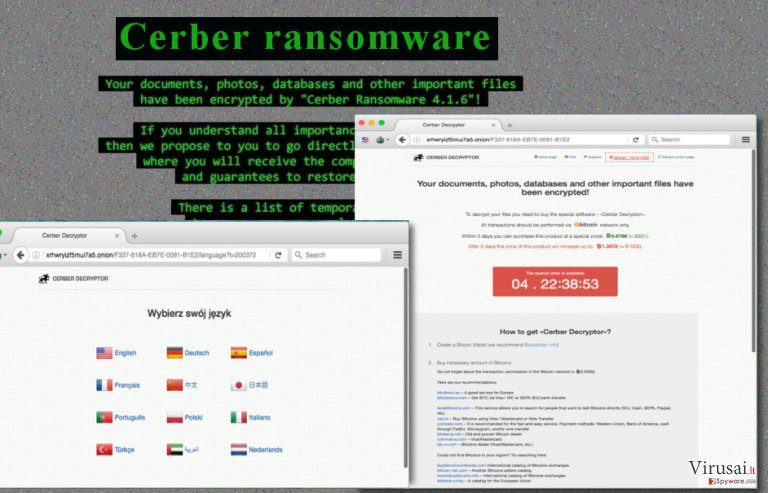
Cerber viruso plėtros ypatybės
Cerber virusas daugiausiai platinamas kaip netikras programos atnaujinimas, užkrėsta reklama, elektroninio pašto šiukšlėmis (angl. spam) ir saugumo spragų ieškančių įrankių pagalba (angl. exploit kit)[2]. Elektroninio pašto šiukšlės yra viena pagrindinių viruso plėtros strategijų. Sukčiai apsimeta žinomų kompanijų ar institucijų atstovais, kurie praneša apie tam tikrą problemą ir būtinybę atidaryti laiške prisegtą dokumentą. Būtent šiame dokumente tyko didžiausias pavojus – Cerber užkratas. Todėl turėtumėte niekada neatidaryti elektroninių laiškų, kuriuos atsiunčia nežinomi siuntėjai arba tie asmenys, iš kurių nelaukėte jokių žinių. Virusas taip pat vis dar aktyviai plinta Neutrino ir RIG įrankių pagalba, kurie ieško kompiuterio saugumo spragų ir jomis pasinaudoję įsibrauna į sistemą. Failus užkoduojančio viruso kūrėjai naudoja daug skirtingų plėtros strategijų ir vis dar ieško naujų būdų patekti į kompiuterius. Viena naujausių technikų yra socialiniame tinkle „Facebook“ siunčiamos žinutės[3]. Viruso išvengti yra iš ties nelengva, tačiau turite imtis visų reikiamų saugumo priemonių[4], kad sumažintumėte užkrėtimo riziką, pavyzdžiui, įdiekite antivirusinę programą ir reguliariai darykite atsargines duomenų kopijas.
Kaip pašalinti Cerber 4.1.6 virusą iš kompiuterio?
Itin svarbu pašalinti Cerber 4.1.6 virusą kartu su visais pavojingais ir kenkėjiškais failais, kurie galėjo atsirasti jūsų kompiuteryje. Pastarųjų dienų pranešimai teigia, kad virusas pradėjo jungti visus užkrėstus kompiuterius į botnet tinklą[5], kuris naudojamas DDoS atakoms. Tai labai pavojinga veikla, todėl turite imtis visų priemonių, kad jūsų kompiuteris nebūtų paverstas zombiu. Cerber 4.1.6 pašalinimas turi būti atliekamas pasinaudojant patikima ir stipria antivirusine programa, kuri sugeba pašalinti visus su virusu susijusius komponentus iš kompiuterio. Šio viruso pašalinimui rekomenduojame FortectIntego arba SpyHunter 5Combo Cleaner antivirusines programas, tačiau prieš įdiegdami vieną šių programų perkraukite kompiuterį taip, kai parodyta žemiau pateiktose instrukcijose. Virusas gali neleisti lengvai įdiegti antivirusinės programos ir trukdyti pašalinimo procesą.
Rankinis Cerber 4.1.6 viruso pašalinimas
Rankinis Cerber 4.1.6 pašalinimas saugiajame režime
Svarbu! →
Rankinio pašalinimo instrukcijos gali būti per sudėtingas paprastiems kompiuterių naudotojams. Tam, kad viską atliktumėte teisingai, reikia turėti IT žinių (pašalinus ar pažeidus gyvybiškai svarbius sisteminius failus galima visiškai sugadinti Windows sistemą). Be to, tai gali užtrukti net kelias valandas, todėl mes rekomenduojame verčiau rinktis aukščiau pateiktą automatinį pašalinimą.
1 žingsnis. Įjunkite saugųjį režimą
Geriausia rankinį kenkėjiškos programos pašalinimą atlikti saugiajame režime.
Windows 7 / Vista / XP
- Spustelėkite Start > Shutdown > Restart > OK.
- Kai jūsų kompiuteris taps aktyviu, kelis kartus spauskite F8 mygtuką (jei tai neveikia, pabandykite F2, F12, Del ir kt. – tai priklauso nuo jūsų pagrindinės plokštės modelio), kol išvysite Advanced Boot Options langą.
- Iš sąrašo pasirinkite Safe Mode with Networking.

Windows 10 / Windows 8
- Dešiniuoju pelės mygtuku spustelėkite Start mygtuką ir pasirinkite Settings.

- Slinkite žemyn, kad pasirinktumėte Update & Security.

- Kairėje lango pusėje pasirinkite Recovery.
- Dabar slinkite žemyn, kad rastumėte Advanced Startup skyrių.
- Spustelėkite Restart now.

- Pasirinkite Troubleshoot.

- Eikite į Advanced options.

- Pasirinkite Startup Settings.

- Paspauskite Restart.
- Dabar paspauskite 5 arba spustelėkite 5) Enable Safe Mode with Networking.

2 žingsnis. Išjunkite įtartinus procesus
Windows Task Manager yra naudingas įrankis, rodantis fone veikiančius procesus. Jei kenkėjiška programa vykdo procesą, turėtumėte jį išjungti:
- Norėdami atidaryti Windows Task Manager, klaviatūroje spauskite Ctrl + Shift + Esc.
- Spauskite More details.

- Slinkite žemyn į Background processes skyrių ir ieškokite ko nors įtartino.
- Dešiniuoju pelės mygtuku spustelėkite tai ir pasirinkite Open file location.

- Grįžkite prie proceso, paspauskite dešinį pelės mygtuką ir pasirinkite End Task.

- Ištrinkite kenksmingo aplanko turinį.
3 žingsnis. Patikrinkite programos paleidimą
- Norėdami atidaryti Windows Task Manager, klaviatūroje spauskite Ctrl + Shift + Esc.
- Eikite į Startup skirtuką.
- Dešiniuoju pelės mygtuku spustelėkite įtartiną programą ir pasirinkite Disable.

4 žingsnis. Ištrinkite viruso failus
Su kenkėjiškomis programomis susiję failai gali slėptis įvairiose jūsų kompiuterio vietose. Pateikiame instrukcijas, kurios gali padėti juos rasti:
- Windows paieškoje įveskite Disk Cleanup ir paspauskite Enter.

- Pasirinkite diską, kurį norite išvalyti (C: pagal numatytuosius nustatymus yra jūsų pagrindinis diskas ir greičiausiai bus tas, kuriame yra kenkėjiškų failų).
- Slinkite per Files to delete sąrašą, pasirinkdami šiuos failus:
Temporary Internet Files
Downloads
Recycle Bin
Temporary files - Pasirinkite Clean up system files.

- Taip pat galite ieškoti kitų kenksmingų failų, paslėptų šiuose aplankuose (įrašykite juos į Windows Search ir paspauskite Enter):
%AppData%
%LocalAppData%
%ProgramData%
%WinDir% -
Baigę iš naujo paleiskite kompiuterį įprastu režimu.
Kaip ištrinti Cerber 4.1.6 naudojant System Restore
-
Žingsnis 1: Perkraukite kompiuterį į Safe Mode with Command Prompt režimą
Windows 7 / Vista / XP- Paspauskite Start → Shutdown → Restart → OK.
- Kai kompiuteris įsijungs iš naujo, pradėkite spaudinėti F8. Tai darykite tol, kol pasirodys Advanced Boot Options langas.
-
Iš sąrašo pasirinkite Command Prompt

Windows 10 / Windows 8- Spustelėkite Power Windows mygtuką. Po to spauskite ir paspaudę laikykite Shift mygtuką, galiausiai pasirinkite Restart..
- Pasirinkite Troubleshoot → Advanced options → Startup Settings ir vėl spauskite Restart.
-
Kai kompiuteris įsijungs iš naujo, lange Startup Settings pasirinkite Enable Safe Mode with Command Prompt

-
Žingsnis 2: Atstatykite sistemos nustatymus ir failus
-
Kai pasirodys Command Prompt langas, įveskite cd restore ir spustelėkite Enter.

-
Dabar įrašykite rstrui.exe ir vėl spustelėkite Enter..

-
Kai pasirodys naujas langas, spustelėkite Next ir pasirinkite sistemos atkūrimo tašką, kuris yra prieš Cerber 4.1.6 pasirodymą jūsų kompiuteryje. Po to vėl paspauskite Next.


-
Dabar spauskite Yes ir pradėkite sistemos atstatymą.

-
Kai pasirodys Command Prompt langas, įveskite cd restore ir spustelėkite Enter.
Svarbu. Kaip atkurti duomenis?
Instrukcijos, pateiktos aukščiau, yra skirtos padėti jums ištrinti Cerber 4.1.6. Tam, jog atkurtumėte savo failus, rekomenduojame sekti virusai.lt ekspertų paruoštas instrukcijas.Pašalinti Cerber 4.1.6 ransomware virusą yra itin svarbu, kol jis nepadarė dar didesnės žalos. Visai nesvarbu, ar jūs nusprendėte mokėti išpirką, ar ne, viruso pašalinimas yra būtinas. Mokėti išpirkos mes tikrai nepatariame, kadangi duomenis galima atkurti iš atsarginių kopijų.
Jei Cerber 4.1.6 užšifravo jūsų asmeninius failus, galite pabandyti juos atkurti šiais būdais:
Data Recovery Pro
Šiam įrankiui gali ir nepavykti atkurti Cerber 4.1.6 viruso užgrobtų duomenų, tačiau pabandyti išties verta. Data Recovery Pro buvo sukurtas tam, kad atkruti pažeistus, netyčia ištrintus arba virusų užkoduotus failus.
- Parsisiųsti Data Recovery Pro;
- Įdiekite Data Recovery sekdami diegimo vedlio nurodymus;
- Atverkite programą bei paleiskite kompiuterio skenavimą tam, jog rastumėte failus, paveiktus Cerber 4.1.6 viruso;
- Atkurkite juos.
Galiausiai, susimąstykite apie savo kompiuterio apsaugą ir tokių virusų kaip Cerber 4.1.6 prevenciją. Kad apsisaugotumėte nuo ransomware kategorijai priskiriamų virusų, naudokite patikimas antivirusines, tokias kaip FortectIntego, SpyHunter 5Combo Cleaner arba Malwarebytes.
Jums rekomenduojama
Saugiai prisijunkite prie savo interneto svetainės, kad ir kur bebūtumėte
Bedirbant su tinklaraščiu, interneto svetaine ar kitu projektu, kurį turite nuolat prižiūrėti, jums gali tekti prisijungti prie serverio ir turinio valdymo sistemos kur kas dažniau nei įprasta. Bene geriausias sprendimas kuriant saugesnį tinklą – statinis/pastovus IP adresas.
Jeigu nustatysite prie jūsų įrenginio pririštą statinį IP adresą, palengvinsite serverio ar tinklo valdytojo darbą, kurie kontroliuoja prisijungimus ir veiklą. Be to, būtent taip išvengsite kai kurių autentifikavimo keblumų ir galėsite naudotis savo banko sąskaitomis nuotoliniu būdu, nesukeldami įtarimo su kiekvienu prisijungimu, kai būsite kitoje vietoje.
Tokie VPN programinės įrangos tiekėjai kaip Private Internet Access gali jums padėti, jei norite kontroliuoti savo internetinę reputaciją ir lengvai valdyti projektus, kad ir kokioje pasaulio vietoje bebūtumėte. Geriau neleisti prie jūsų svetainės prisijungti iš skirtingų IP adresų.
Atkurkite failus, kuriuos sugadino pavojingas virusas
Nepaisant to, kad yra įvairių aplinkybių dėl kurių sistemoje esantys duomenys gali pradingti, įskaitant ir netyčinį pašalinimą, dažniausia priežastis, kodėl žmonės netenka nuotraukų, dokumentų, vaizdo įrašų bei kitų svarbių duomenų – tai kenkėjiškos programonės įrangos įsirašymas.
Potencialiai nepageidaujamos programos gali pašalinti kai kuriuos failus bei neleisti veikti programinei įrangai. Vis dėlto, didesnę grėsmę kelia pavojingi virusai. „Ransomware“ tipo virusai koncentuojasi į duomenų šifravimą ir vartotojų prieigos prie duomenų ribojimą, todėl įsirašius tokį virusą į kompiuterį galite visam laikui prarasti asmeninius duomenis. Ypač jei nepasveriate kaip svarbu daryti failų kopijas.
Užkoduotų failų atrakinimo galimybės yra labai ribotos, tačiau kai kurios programos turi duomenų atkūrimo funkciją. Kai kuriais atvejais Data Recovery Pro programa gali padėti atkurti bent dalį duomenų, kuriuos užrakino failus koduojantis virusas ar kita kenkėjiška programa.
- ^ Kam reikalingos rezervinės kopijos?. Kauno diena. Naujienų portalas Kauno miesto gyventojams .
- ^ The exploit malware family. Microsoft. Microsoft informacinis portalas.
- ^ Naujas virusas „Facebook“ - būkite atsargūs ir perspėkite kitus. Technologijos.lt Tinklalapis apie mokslą ir technologijas.
- ^ Kaip apsaugoti savo kompiuterį?. Esaugumas.lt. Tinklalapis apie kibernetinį saugumą.
- ^ Kas yra BOTNET virusas?. Teo. Pagalba kompiuterių naudotojams.







